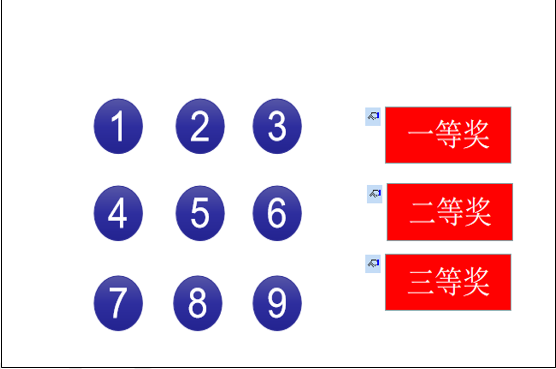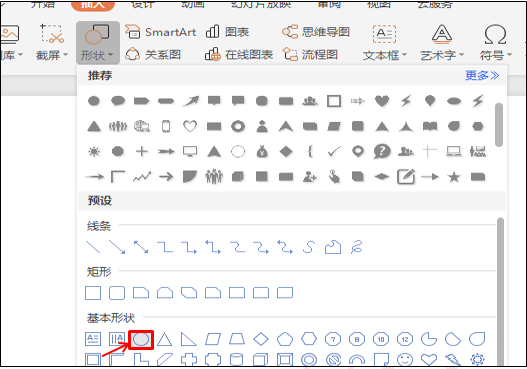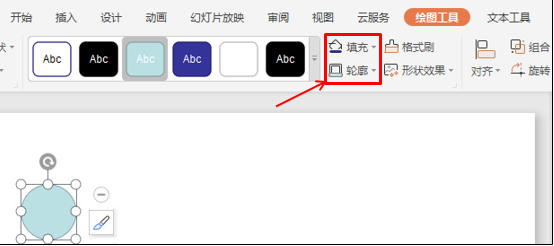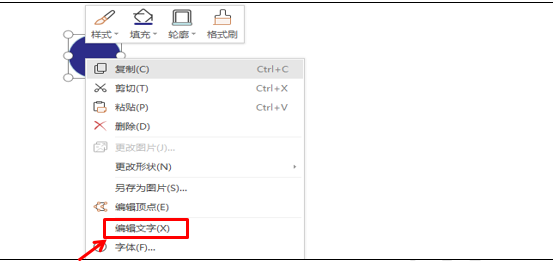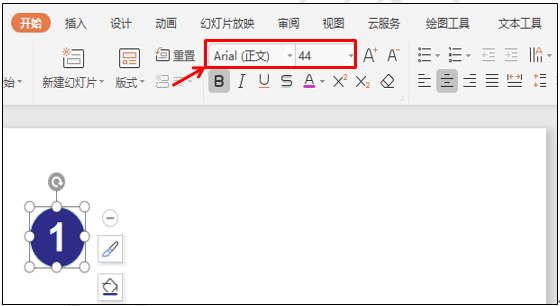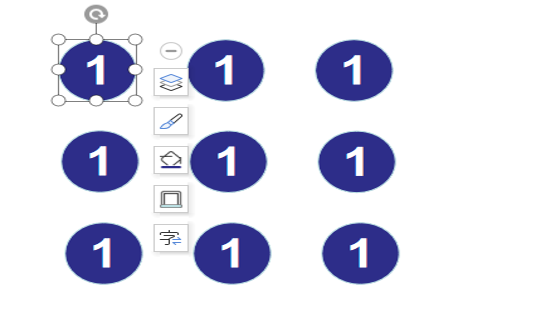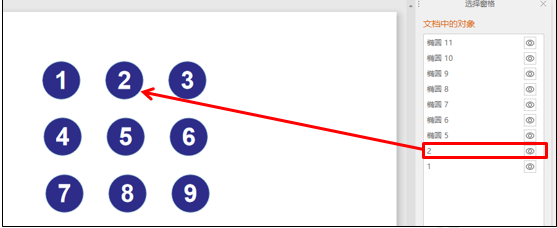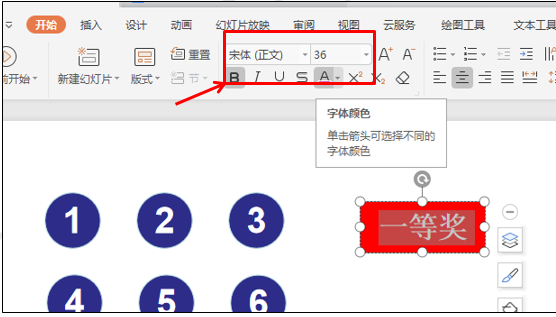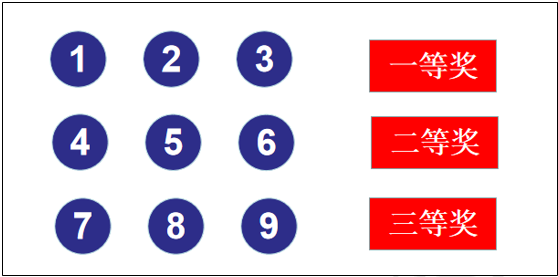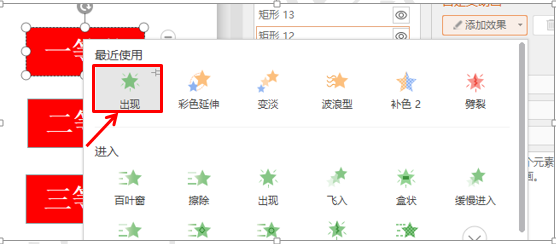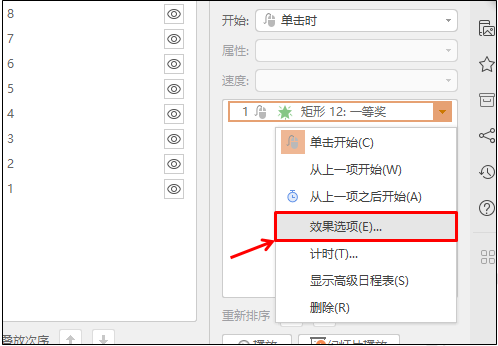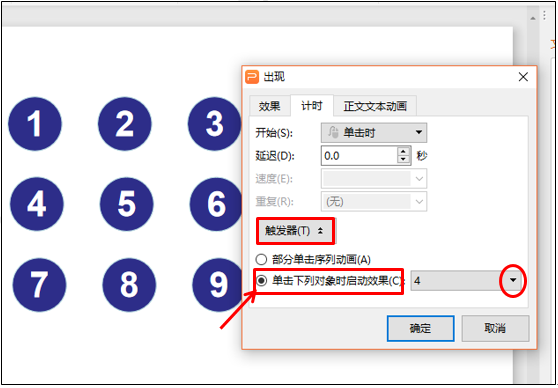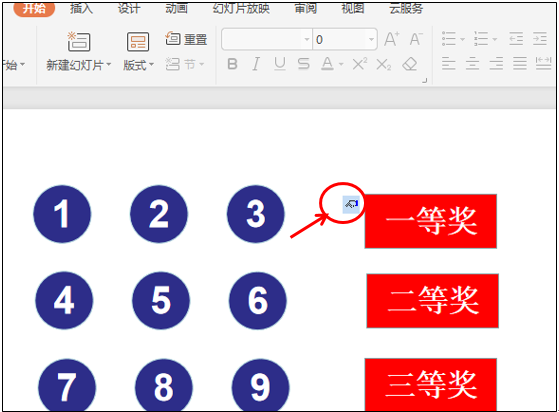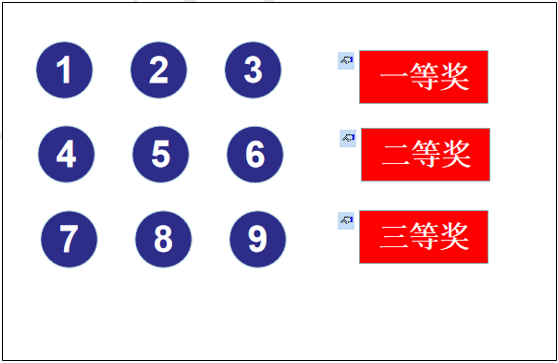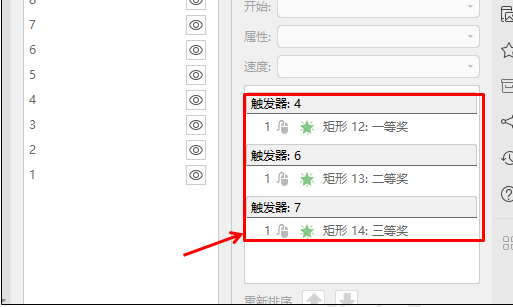在实际工作中,很多小伙伴经常用到 ,但是遇到公司做大型活动有开奖现场的时候,常常会找广告公司的人来承接这些活动,因为很多小伙伴不知道该怎么实现现场抽奖这个环节,老觉得现场抽奖的各种设置是通过很专业的软件来完成的。下面我们就来给大家分享一个隐藏在PPT中一个小秘密-如何用PPT实现现场抽奖的效果。
比如,我们要实现通过选择数字的形式来抽奖,效果如图1
图 1
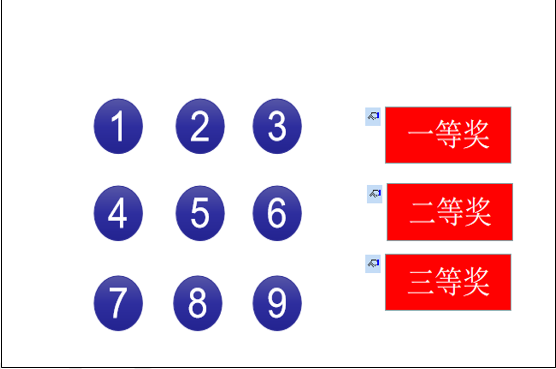
首先,我们新建一个空的PPT文稿,在插入菜单下选择形状按钮,在下拉菜单中选择圆形。如图2
图 2
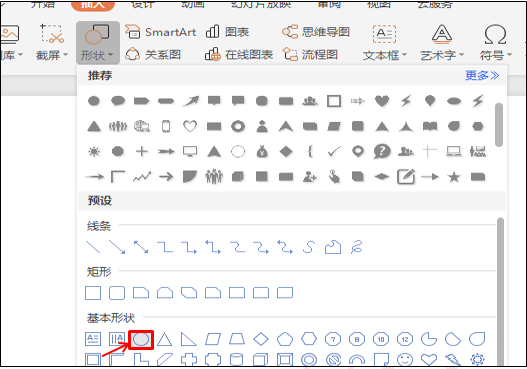
然后拖动鼠标至圆形合适大小,然后选择绘图工具菜单下的填充改变圆的颜色,轮廓设为无颜色填充,如图3
图 3
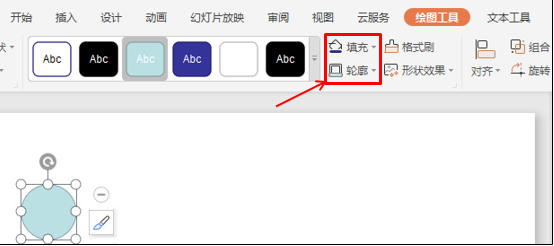
然后选中图形,点击鼠标右键,在下拉菜单中选择编辑文字,如图4
图 4
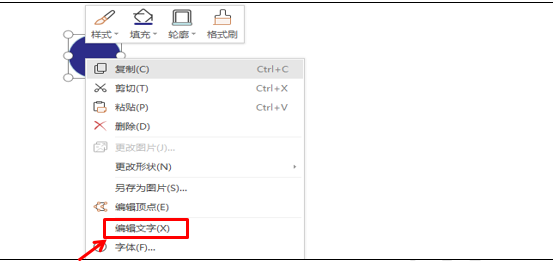
然后输入一个数字号码,然后选中数字在开始菜单中,选择相应的字体,字号增大,颜色改成白色,效果如图5
图 5
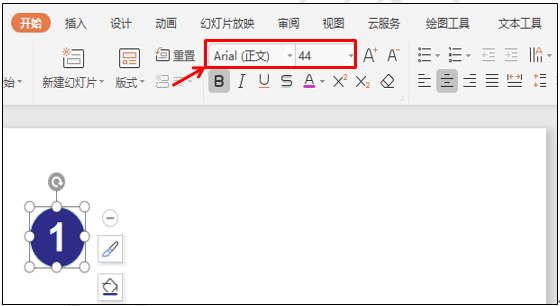
然后选中这个圆形,按住Ctrl键,复制两个相同的圆形,复制完成后,同时选中三个图形,在上面的工具条中,点击横向分布按钮,再点击底端对齐按钮,来实现图形的平均分布、对齐状态,如图6
图 6

然后再按住Ctrl键,同时拖动鼠标,向下复制第二排,第三排数字,效果如图7
图 7
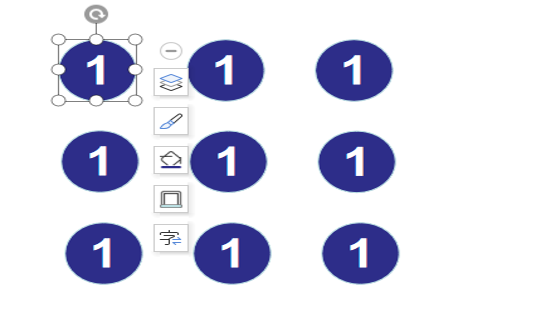
然后再分别单击鼠标选中各个数字改变数字内容,在绘图工具下选择窗格,调出选择窗格之后 ,把对应的图形内容改成和数字一样的内容,以方便辨认,如图8
图 8
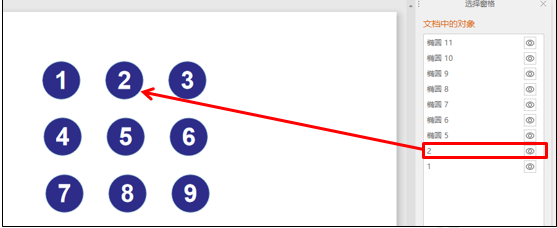
然后点击插入菜单下的形状,选择矩形按钮,拖动鼠标至合适大小,在绘图工具填充下改变颜色为红色,然后选中图形,点击鼠标右键,在下拉菜单中选择编辑文字,在里面输入相应的文字,点击开始菜单,在下面的工具栏中改变字体颜色,字号的大小,如图9
图 9
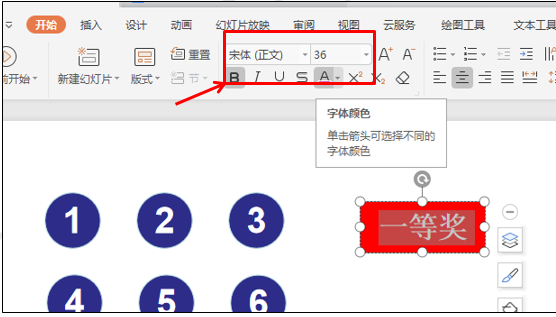
然后选中第一个矩形,按住Ctrl键,拖动鼠标复制第二个,第三个矩形,效果如图10
图 10
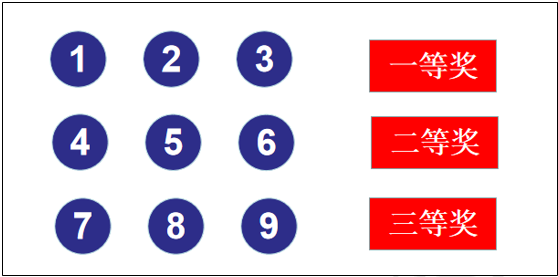
然后选中第一个矩形,在屏幕右侧的自定义动画窗口,添加效果下选择进入状态,里面选择出现,如图11
图 11
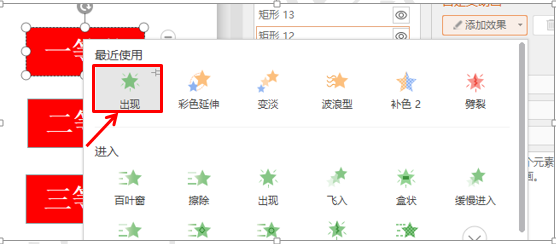
然后在下面的动画框内单击鼠标右键,在下拉菜单中选择效果选顶,如图12
图 12
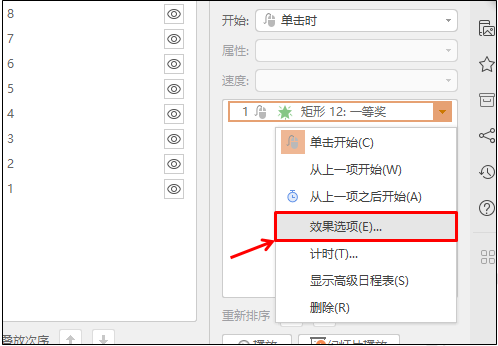
调出动画调整窗口后,选择计时菜单栏下的触发器,点选单击下列对象时启动效果,然后在下拉菜单中选择要中奖的号码,如图13
图 13
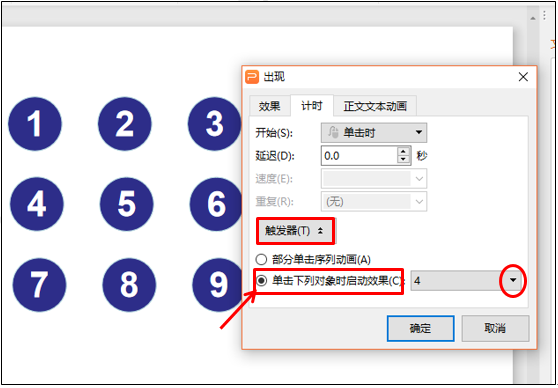
设置完后,我们会发现矩形旁边多了一个手一样的标记,说明这个触发器已经设置好了,如图14
图 14
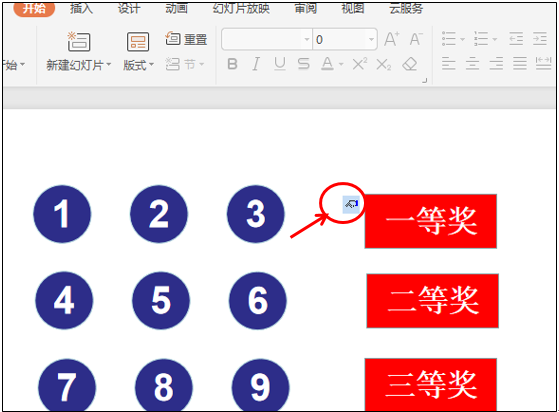
其它两个矩形的触发器和上面的操作相同,全部设置完好,效果如图15
图 15
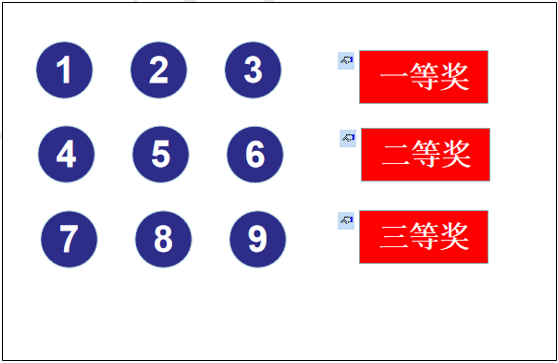
这个时候我们会发现屏幕右边的动画框内会出现三个触发器的标记,效果如图16
图 16
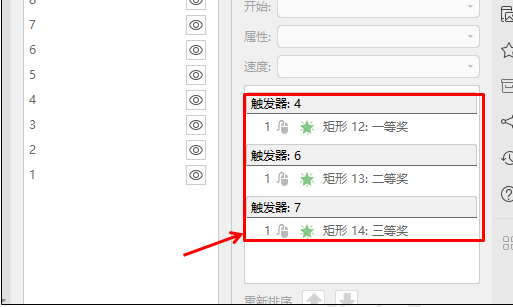
我们点击最下面的播放幻灯片按钮,系统会自动出现数字按钮,我们选择其中一个,如果没有中奖,系统不会有提示,如果有中奖的话,系统就会自动出现中了几等奖。小伙伴们赶快试试吧!